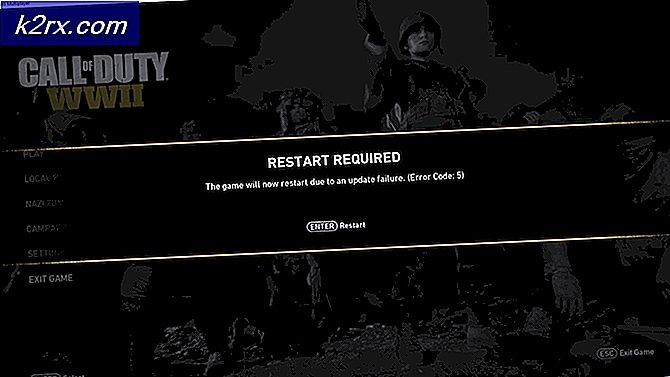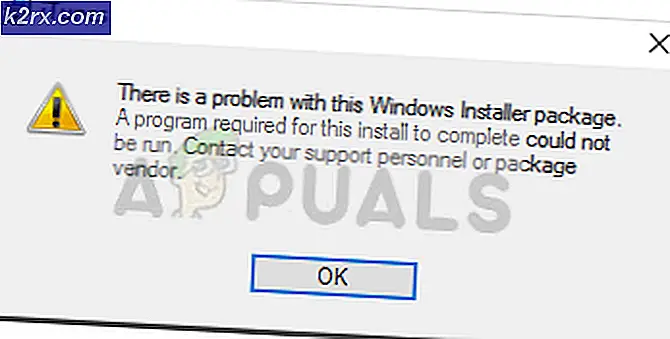Düzeltme: iPhone 10'da gösterilmiyor
Bazı kullanıcılar yakın zamanda iPhone'larını bir Windows 10 Bilgisayarına bağlarken sorunlar bildirdiler. Windows 10 işletim sisteminin iDevices'i hiç tanıyamadıklarını belirttiler. Bu senaryoyu yaşıyorsanız, bu sorunun ne denli yorucu olabileceğini biliyorsunuz. Herhangi bir fotoğraf, video, müzik ve dokümanları iPhone'unuzdan bilgisayarınıza aktarmıyorsunuz veya tam tersi. Bu nedenle, iTunes ile bağlantı içeren herhangi bir görevi gerçekleştiremezsiniz.
Kapsamlı bir araştırmadan sonra, bu soruna bir çözüm buldum. Aslında birkaç olası çözüm var. Sizin için hangisinin işe yarayacağı, sorunun nedenine bağlıdır. Bu yazıda size en yararlı olanları sunacağım. Yani, iPhone'unuz Windows 10 bilgisayarında gösterilmiyorsa, yapmanız gereken şey budur.
hazırlıklar
Çözümlerden herhangi birini gerçekleştirmeden önce, PC'nizde en son iTunes yüklü olduğundan emin olun. Ayrıca, iPhone'unuzu bilgisayara takarken henüz yapmadıysanız, Bu Bilgisayara Güven'e Güven'i seçin. Şimdi gitmeye hazırsınız.
Çözüm 1: Donanım Sorunları
Birçok faktör iPhone'unuz ile Windows 10 bilgisayarınız arasındaki bağlantıyı devre dışı bırakabilir. Her şeyden önce, bu tür bir problemle uğraşırken, herhangi bir donanım sorununu kontrol edin. Ve donanım sorunları dediğimde, sadece senin bilgisayarını düşünmüyorum. Bazen, sorun Apple mobil cihaz veya diğer ilgili donanım olabilir. Tanıma sorununun donanımdan kaynaklanıp kaynaklanmadığını kontrol etmek için aşağıdaki adımları izleyin.
- Windows 10 bilgisayarınızı ve iPhone'unuzu yeniden başlatın . Ardından, cihazları yeniden bağlayın ve sorunun devam edip etmediğini kontrol edin.
- IPhone'unuzu başka bir bilgisayara (PC veya Mac) bağlayın . Bu işe yaramazsa, sorun iDevice'inizde olabilir.
- IPhone'u bilgisayarınıza bağlarken orijinal USB yıldırım kablosunu kullanın . Birçok üçüncü taraf yıldırım kablosu sadece veri aktarımı için değil, şarj için çalışır.
- Orijinal yıldırım kablosunun başka bir iPhone ile düzgün çalışıp çalışmadığını kontrol edin. Değilse, başka bir orijinal Apple USB kablosu alın.
- IPhone'unuzu bilgisayarınızdaki farklı bir USB bağlantı noktasına bağlamayı deneyin . Bir masaüstü bilgisayar kullanıyorsanız, arkadaki bağlantı noktalarından bazılarını kullanın ve gösterilmeyen iPhone sorununu çözüp çözmediğini kontrol edin. Ayrıca, USB Type-C portunu kullanıyorsanız, veri aktarımına izin verdiğinden emin olun.
IPhone'unuz tüm donanım denetimlerini gerçekleştirdikten sonra Windows 10 bilgisayarınızda gösterilmiyorsa, aşağıdaki yöntemi deneyin.
Çözüm 2: Apple Mobile Device Service'i yeniden başlatın
Gösterilmeyen iPhone sorunu için olası çözümlerden biri, işlevsel olmayan Apple Mobile Device Service olabilir . Sorunu düzeltmek için hizmeti yeniden başlatmayı denemelisiniz.
- Başlat Menüsü'nü açın ve Windows Yönetimsel Araçlar'ı seçin .
- Şimdi, Hizmetler'i seçin .
- Apple Mobile Device Service'i bulun ve çift tıklatın .
- Başlangıç türünü Otomatik olarak seçin.
- Servisi devre dışı bırakmak için Durdur'a tıklayın .
- Şimdi tekrar etkinleştirmek için Başlat'ı tıklayın .
- Uygula ve Tamam'a tıklayın.
- IDevice'inizi PC'ye tekrar bağlayın .
Çözüm 2 çalışmıyorsa veya iPhone'unuz Windows 10 tarafından algılanır ancak iTunes'a bağlanamıyorsa, iPhone sürücülerini yeniden yüklemeniz gerekir.
Çözüm 3: iPhone USB Sürücülerini Yeniden Yükleme
Genellikle, bir USB aygıtını bilgisayarınıza USB üzerinden bağlarsanız, işletim sisteminiz aygıtı tanıyacak ve MTP USB sürücüsünü veya Apple Mobile Device USB sürücüsünü otomatik olarak yükleyecektir. Tüm donanım parçaları düzgün çalışıyorsa ve iPhone'unuz hala Windows bilgisayarınız tarafından tanınmıyorsa, sorun Apple mobil aygıt sürücüsünde veya iPhone USB sürücüsünde olabilir. Windows 10 için hatalı yapılandırılmış, bozuk veya eksik iPhone USB sürücüsü, iDevice'inizi bilgisayarda göstermemize neden olabilir.
PRO TIP: Sorun bilgisayarınız veya dizüstü bilgisayar / dizüstü bilgisayar ile yapılmışsa, depoları tarayabilen ve bozuk ve eksik dosyaları değiştirebilen Reimage Plus Yazılımı'nı kullanmayı denemeniz gerekir. Bu, çoğu durumda, sorunun sistem bozulmasından kaynaklandığı yerlerde çalışır. Reimage Plus'ı tıklayarak buraya tıklayarak indirebilirsiniz.IPhone'unuzu tanıyamamanın yanı sıra, hatalı sürücüler de Windows'ta sistem sorunlarına neden oluyor. Fareniz, klavyeniz, dokunmatik ekranınız vb. Düzgün çalışmayabilir. Bu durumda, Windows sorunu otomatik olarak düzeltmezse, iPhone, USB sürücüsünü yeniden yüklemek çok önemlidir. İşte prosedür.
1. Adım: iPhone USB Sürücünüzü Aygıt Yöneticisi'nde kontrol edin
- IPhone'u yıldırım kablosuyla bilgisayarınıza bağlayın .
- Aygıt Yöneticisi'ni açın . Bunu yapmak için Bilgisayarım (Bilgisayar) 'a sağ tıklayın ve Pencerenin sol üst köşesinde Şimdi Aygıt Yöneticisi'ni tıklayın . (Ayrıca Sistem Özellikleri'ni klavye kısayolu Win Key + Pause ile de başlatabilirsiniz)
- Evrensel Seri Veri Yolu denetleyicilerine tıklayın ve listede Apple Mobile Device USB Sürücüsünün olup olmadığını kontrol edin . Bu alanda bulamıyorsanız, Diğer Cihazlar bölümünü genişletin ve Bilinmeyen cihazlar için kontrol edin .
Adım 2: iTunes'u ve tüm bileşenlerini yeniden yükleme
Apple Mobile Device USB sürücüsünü listede bulamıyorsanız veya aygıt adında sarı bir işaret varsa, sürücüyü el ile yeniden yüklemeniz gerekir.
Not: Windows 10 yıldönümü (sürüm 1607) kullanıyorsanız, sürücüleri manuel olarak yükleme izniniz olduğundan emin olun.
- Öncelikle iTunes'u ve tüm bileşenlerini kaldırın . Denetim Masası'nı kaldırma işlemi için kullanabilirsiniz ve bunlar aramanız gereken bileşenlerdir.
- Apple Uygulama Desteği 32-bit
- Apple Uygulama Desteği 64-bit
- iTunes
- Apple Mobil Cihaz Desteği
- Bonjour
- Apple Yazılım Güncellemesi
Apple Application Support'un 2 sürümünü bulursanız, devam etmeden önce bunları kaldırdığınızdan emin olun.
- Şimdi, iTunes'u tüm bileşenleriyle indirip yükleyin . Aşağıdaki bağlantıyı kullanarak iTunes'u yükleyin.
- Aygıt Yöneticisi'ne gidin ve iDevice'nizi bulun . Bu yöntemin 1. Adımında bunu nasıl yapacağınızı görebilirsiniz. (Benim durumumda Apple Aygıtı Taşınabilir Cihazlar altında bulunuyordu, fakat sizin durumunuzda farklı olabilir)
- Cihaza sağ tıklayın ve Aygıt Sürücüsünü Güncelle'yi seçin .
- Sürücü yazılımı için bilgisayarıma gözat'ı tıklayın.
- Burada, sürücülerin bulunduğu klasörü seçmeniz gerekiyor. (C: \ Program Dosyaları \ Ortak Dosyalar \ Apple \ Mobile Devices \ Support \ Drivers)
- İleri'yi tıklayın ve sürücü yüklenecek .
- Şimdi, Universal Serial Device USB Sürücüsü altındaki Aygıt Yöneticisi'nde Apple Mobile Device USB Sürücüsünü görmelisiniz
alt başlık
Sürücüleri kurmayı tamamladıktan sonra bilgisayarınızı yeniden başlatın ve iPhone'unuzu yeniden bağlayın. Bu Bilgisayara Güvenle İlgili Bildirim penceresi iPhone'unuzda çıktığında, Güven'i seçtiğinizden emin olun. Artık iPhone'unuz Windows 10 tarafından tanınmalıdır.
Umarım bu makale, Windows 10'da görünmeyen iPhone sorununu çözmenize yardımcı olmuştur. Bunun faydalı olabileceğini düşündüğünüz kişilerle paylaştığınızdan emin olabilirsiniz. Ayrıca, bu genel sorun için başka bir çözüm biliyorsanız, bizimle paylaşmaktan çekinmeyin.
PRO TIP: Sorun bilgisayarınız veya dizüstü bilgisayar / dizüstü bilgisayar ile yapılmışsa, depoları tarayabilen ve bozuk ve eksik dosyaları değiştirebilen Reimage Plus Yazılımı'nı kullanmayı denemeniz gerekir. Bu, çoğu durumda, sorunun sistem bozulmasından kaynaklandığı yerlerde çalışır. Reimage Plus'ı tıklayarak buraya tıklayarak indirebilirsiniz.